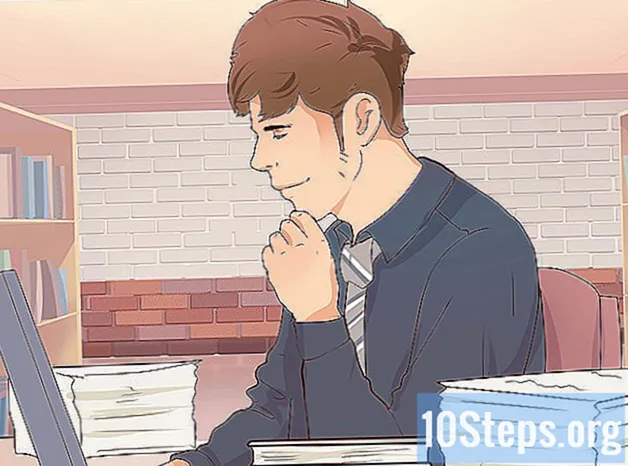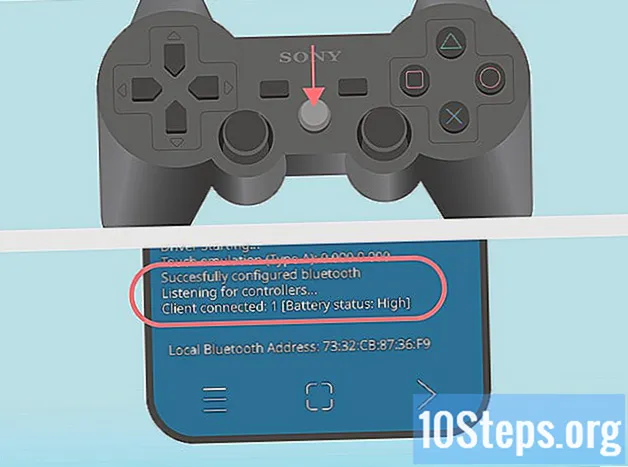Nilalaman
Maaari kang magpasya na baguhin ang iyong homepage kung nakita mo ang iyong sarili na pabalik-balik sa iyong paboritong site. Ang isang home page ay ang pahina na karaniwang lilitaw sa sandaling magbukas ka ng isang bagong window ng browser. Naglalaman ang artikulong ito ng mga tagubilin para sa pagbabago ng iyong homepage, kung gumagamit ka ng Internet Explorer, Safari, Firefox, Google Chrome o Opera.
Mga hakbang
- Buksan ang iyong browser habang nakakonekta sa Internet.
- Sa isang PC, ang default browser ay ang Internet Explorer, na maaaring matagpuan sa iyong Start menu.
- Sa isang Mac, ang default na browser ay ang Safari, na maaaring matagpuan sa Dock sa ilalim ng screen.
- Ang isang Firefox, Google Chrome o Opera icon ay maaaring matagpuan alinman sa iyong desktop, o sa iyong direktoryo ng Mga Aplikasyon.
- Ituro ang iyong browser sa pahinang nais mong gamitin bilang iyong home page.
Paraan 1 ng 7: Pagse-set up ng isang bagong Home page sa Safari

- Hanapin ang pindutang "Home" sa kanan ng toolbar. Ang pindutang "Home" ay kinakatawan ng imahe ng isang bahay.

- I-drag ang URL sa pindutang "Home" hanggang sa ma-highlight ang pindutan. Pakawalan ang pindutan ng mouse upang i-drop ang bagong URL sa pindutang "Home".

Paraan 3 ng 7: Pagse-set up ng isang bagong Home page sa Google Chrome
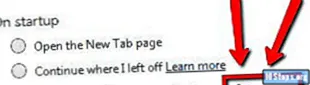

- Lilitaw ang isang dialog box kasama ang URL ng window na kasalukuyan mong binuksan. Kung nais mong i-set up ito bilang iyong tanging home page, piliin ang unang pagpipilian. Kung nais mong mag-set up ng maraming mga site upang buksan sa iba't ibang mga tab sa tuwing magbubukas ka ng isang window ng browser, piliin ang pangalawang pagpipilian. Pindutin ang "Oo" upang matapos.

Paraan 5 ng 7: Pagse-set up ng isang bagong Home page sa Internet Explorer 7
- Piliin ang pababang arrow sa tabi ng icon na "Home" sa Toolbar.

- Piliin ang "Gamitin ang pahinang ito bilang iyong tanging home page" mula sa menu na magbubukas.
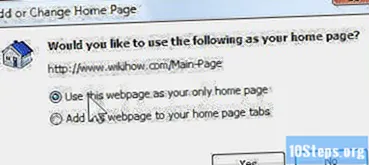
Paraan 6 ng 7: Pagse-set up ng isang bagong Home page sa Internet Explorer 6
- Piliin ang "Mga Pagpipilian sa Internet" mula sa drop-down na menu na lilitaw sa ilalim ng "Mga Tool" sa menu bar.
- I-click ang "Gumamit ng Kasalukuyan" sa tab na "Pangkalahatan". Pagkatapos i-click ang "OK". Bilang kahalili, ipasok ang URL ng pahina na nais mong gawin ang iyong home page sa kahon na "Address".
Paraan 7 ng 7: Pagse-set up ng isang bagong Home page sa Opera
- Buksan ang nais na pahina sa Opera.
- Mag-click sa menu na "Mga Tool". Pagkatapos ay piliin ang "Mga Pagpipilian".
- Piliin ang tab na "Pangkalahatan". Sa ilalim ng "Startup", piliin ang "Pumunta sa home page" (Pumunta sa home page).
- I-type ang URL ng pahina na nais mong gawin ang iyong home page at i-click ang "OK".
Mga Tip
- Sa karamihan ng mga pangunahing pahina o website, tulad ng MSN, mayroon kang pagpipilian upang gawin ang pahina na iyong Home Page.
- Pumili ng isang home page na pinakaangkop para sa iyo. Maaari kang pumili ng iyong pahina sa pag-login sa email, ang iyong paboritong mapagkukunan ng impormasyon tulad ng wikiHow, isang site ng imahe tulad ng Flickr, isang social network tulad ng Facebook o isang site na nakatuon sa iyong karera o iba pang mga interes.
Mga kinakailangang materyal
- Computer
- Browser
- Pinili na pahina